Sau khi ra mắt, Google vừa chính thức mở cửa Android 16. Phiên bản beta công khai đầu tiên của bản cập nhật lớn tiếp theo cho hệ điều hành di động của Google đã có sẵn và bạn có thể cài đặt ngay nếu sở hữu điện thoại thông minh Pixel.
Tuy nhiên, hãy cẩn thận, không phải tất cả thiết bị đều đủ điều kiện. Android 16 sẽ chỉ khả dụng cho các thiết bị sau:
Tuy nhiên, điều quan trọng cần lưu ý là phiên bản xem trước này, vẫn đang được phát triển, có thể gặp một số lỗi và các bất ổn khác. Do đó, việc cài đặt phiên bản beta công khai này phải được thực hiện theo đúng lương tâm của bạn.
Mở trình duyệt web của bạn, trên PC hoặc trực tiếp từ điện thoại thông minh, và truy cập trang đăng ký Chương trình Beta của Android của Google. Khi vào trang, hãy nhấp vào nút Xem các thiết bị đủ điều kiện của bạn.
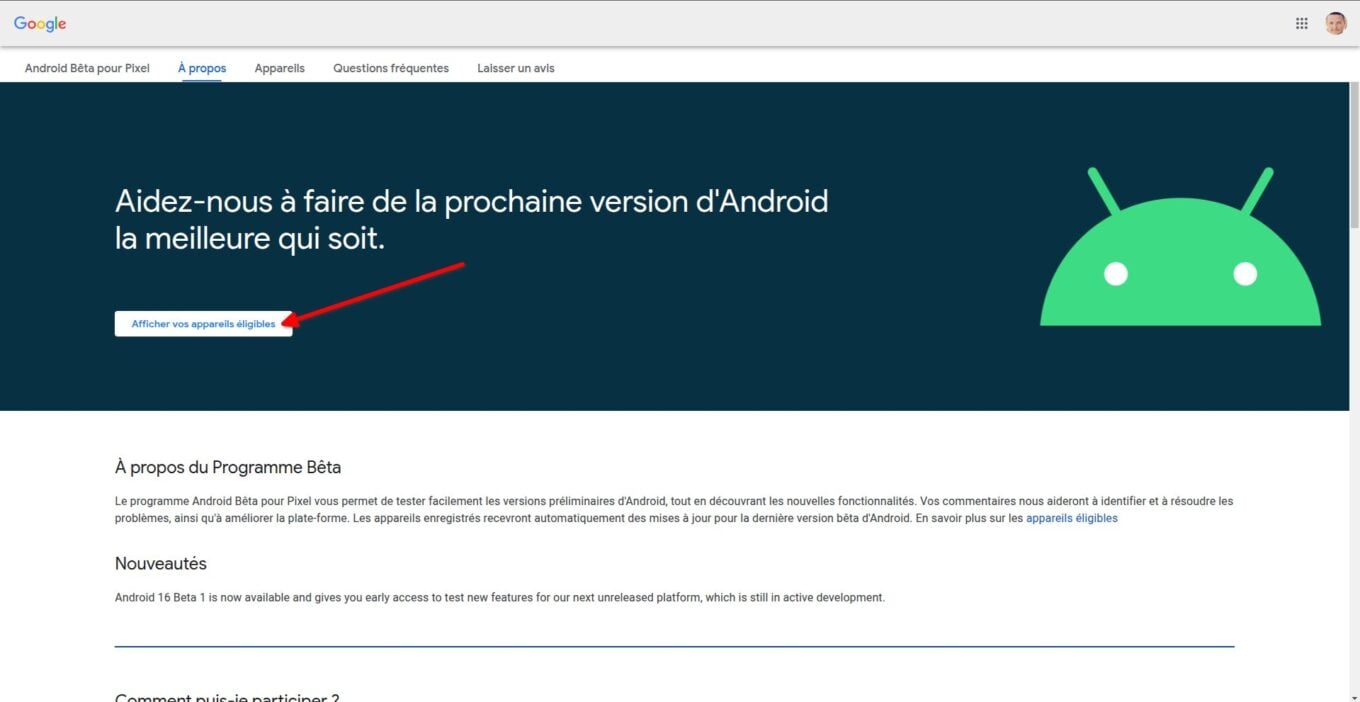 © 01net.com
© 01net.com
Sau đó, trang Chương trình Android Beta sẽ đưa bạn đến danh sách các thiết bị đủ điều kiện để cài đặt Android 16 Beta 1. Nhấp vào nút Kích hoạt cho thiết bị mà bạn muốn cài đặt Android 16.
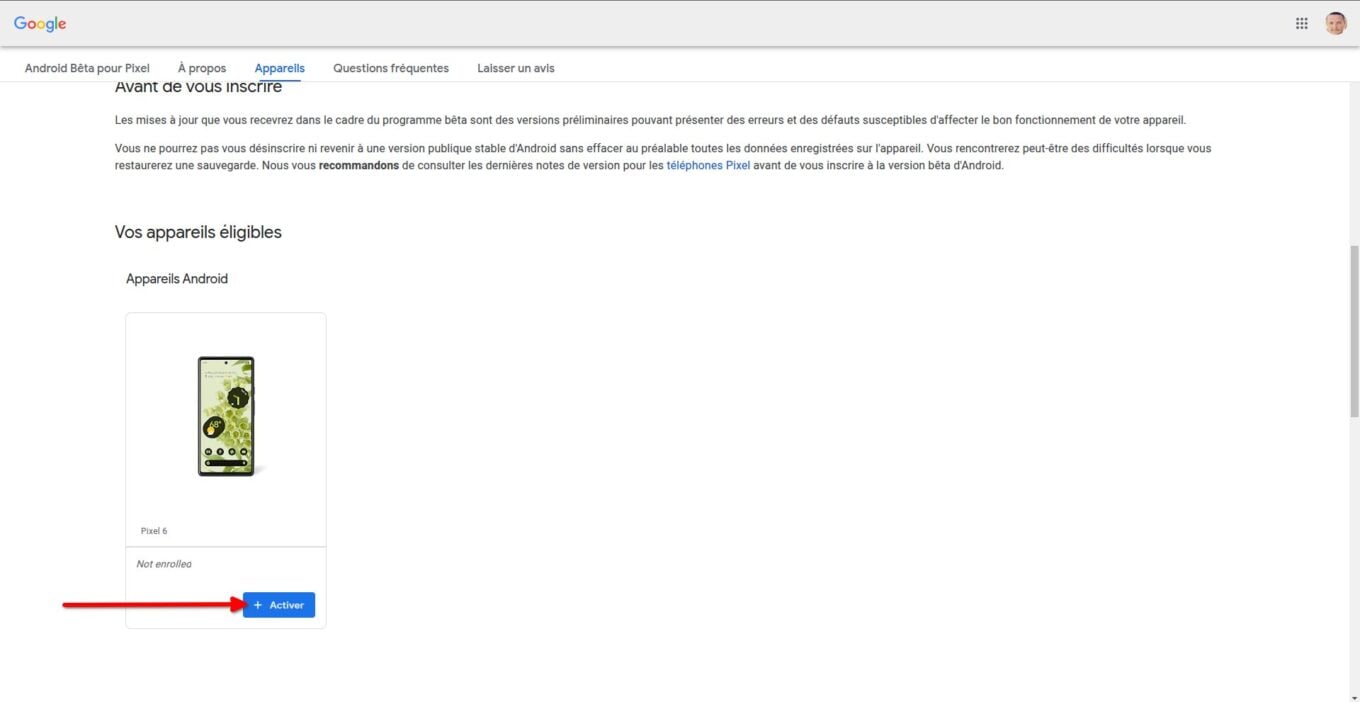 © 01net.com
© 01net.com
Sau đó, một cửa sổ bật lên hiển thị Điều khoản dịch vụ sẽ mở ra. Cuộn xuống dưới cùng (rõ ràng là sau khi đọc hết mọi thứ), đánh dấu vào ô Tôi chấp nhận các điều khoản của chương trình beta và nhấp vào Xác nhận và đăng ký.
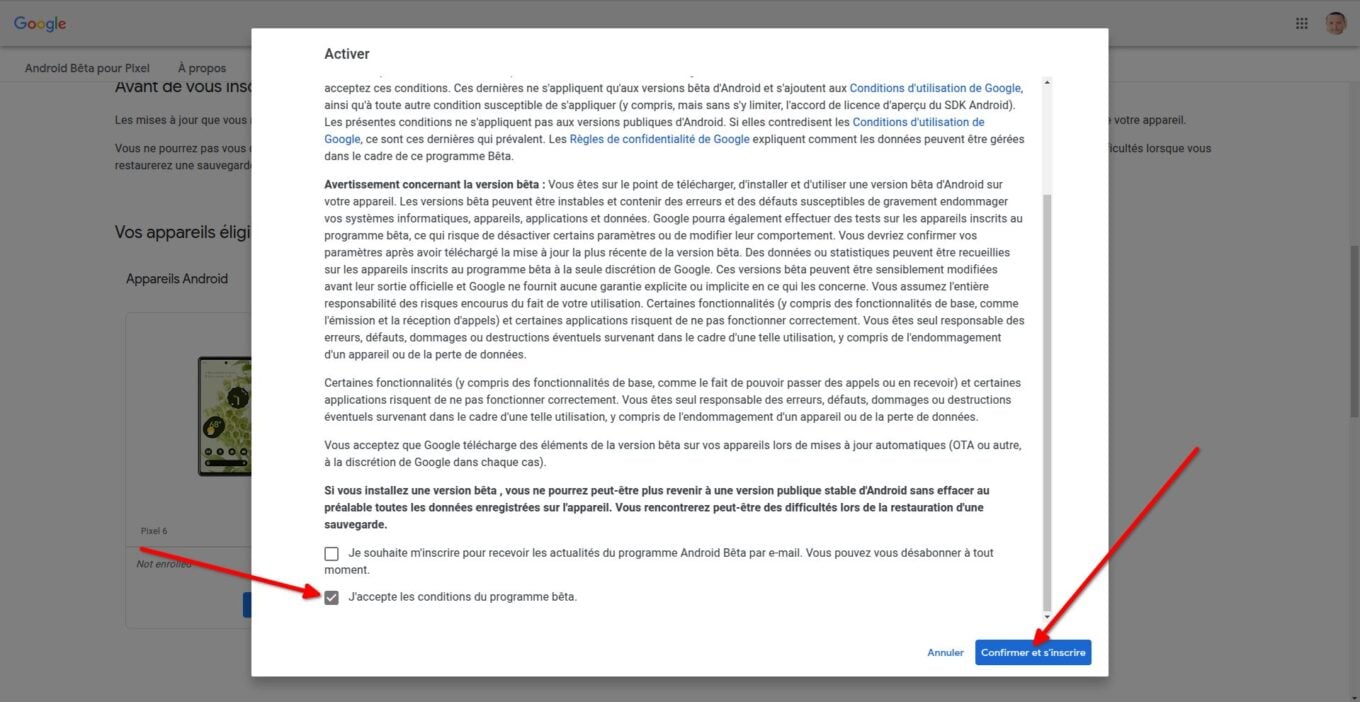 © 01net.com Sau đó, cửa sổ Thiết bị đã đăng ký sẽ xuất hiện, xác nhận việc đăng ký điện thoại thông minh của bạn trong chương trình Android Beta. Nhấp vào OK để đóng.
© 01net.com Sau đó, cửa sổ Thiết bị đã đăng ký sẽ xuất hiện, xác nhận việc đăng ký điện thoại thông minh của bạn trong chương trình Android Beta. Nhấp vào OK để đóng.
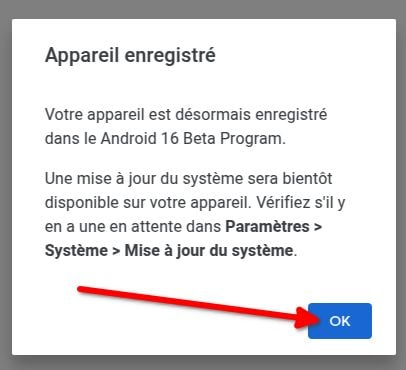 © 01net.com
© 01net.com
Android 16 beta 1 sau đó sẽ được cài đặt trực tiếp trên Pixel của bạn. Để thực hiện việc này, hãy vào Cài đặt của thiết bị và vào menu Hệ thống. Sau đó, hãy vào menu Cập nhật phần mềm và chọn Cập nhật hệ thống. Sau đó, bản cập nhật Android 16 Beta 1 sẽ được cung cấp cho bạn. Nhấn vào nút Tải xuống và Cài đặt hiển thị ở góc dưới bên phải màn hình.
Sau đó, đợi vài phút để điện thoại thông minh tải xuống bản cập nhật tương ứng với thiết bị của bạn. Sau khi tệp cập nhật được tải xuống, hãy nhấn nút Khởi động lại để hoàn tất quá trình cài đặt.
Tuy nhiên, hãy cẩn thận, không phải tất cả thiết bị đều đủ điều kiện. Android 16 sẽ chỉ khả dụng cho các thiết bị sau:
- Pixel 6 và Pixel 6 Pro
- Pixel 6a
- Pixel 7 và Pixel 7 Pro
- Pixel 7a
- Pixel Fold
- Pixel Tablet
- Pixel 8 và 8 Pro
- Pixel 8a
- Pixel 9, Pixel 9 Pro, Pixel 9 Pro XL và Pixel 9 Pro Fold
Tuy nhiên, điều quan trọng cần lưu ý là phiên bản xem trước này, vẫn đang được phát triển, có thể gặp một số lỗi và các bất ổn khác. Do đó, việc cài đặt phiên bản beta công khai này phải được thực hiện theo đúng lương tâm của bạn.
1. Đăng ký Chương trình Beta của Google
Mở trình duyệt web của bạn, trên PC hoặc trực tiếp từ điện thoại thông minh, và truy cập trang đăng ký Chương trình Beta của Android của Google. Khi vào trang, hãy nhấp vào nút Xem các thiết bị đủ điều kiện của bạn.
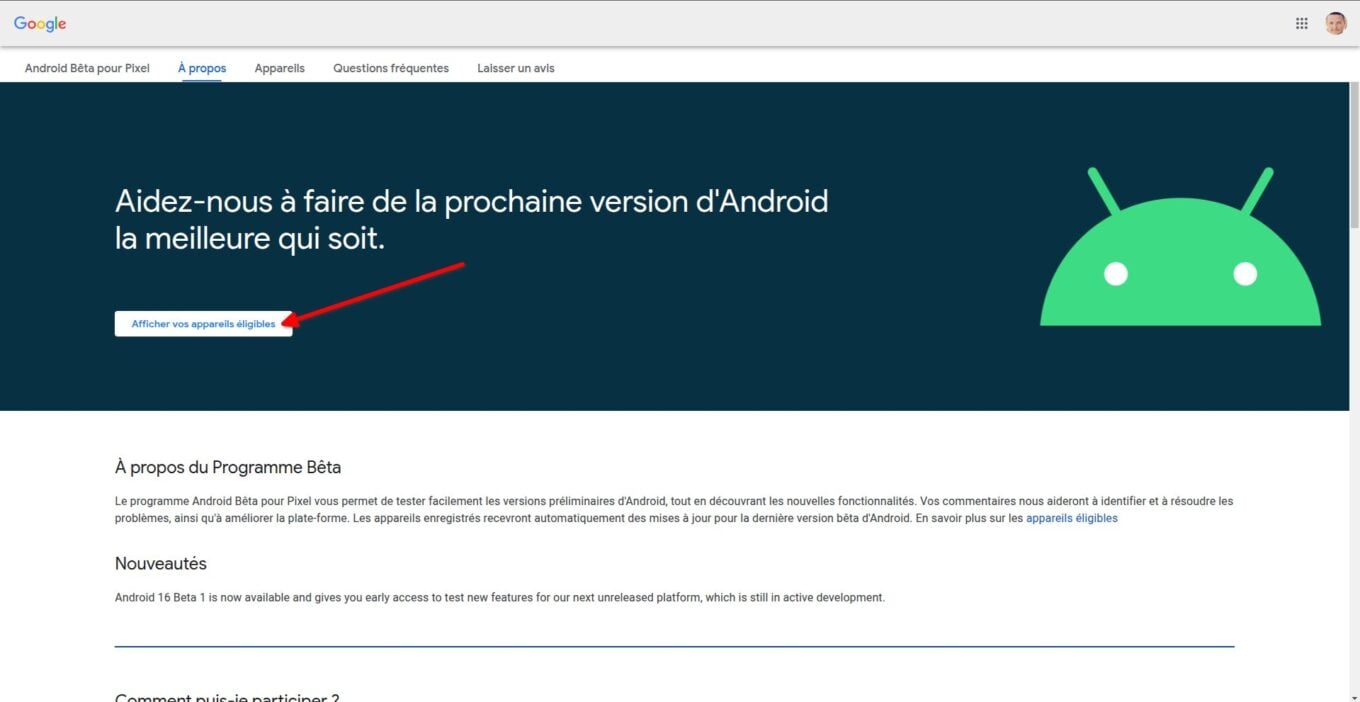
2. Đăng ký các thiết bị đủ điều kiện của bạn
Sau đó, trang Chương trình Android Beta sẽ đưa bạn đến danh sách các thiết bị đủ điều kiện để cài đặt Android 16 Beta 1. Nhấp vào nút Kích hoạt cho thiết bị mà bạn muốn cài đặt Android 16.
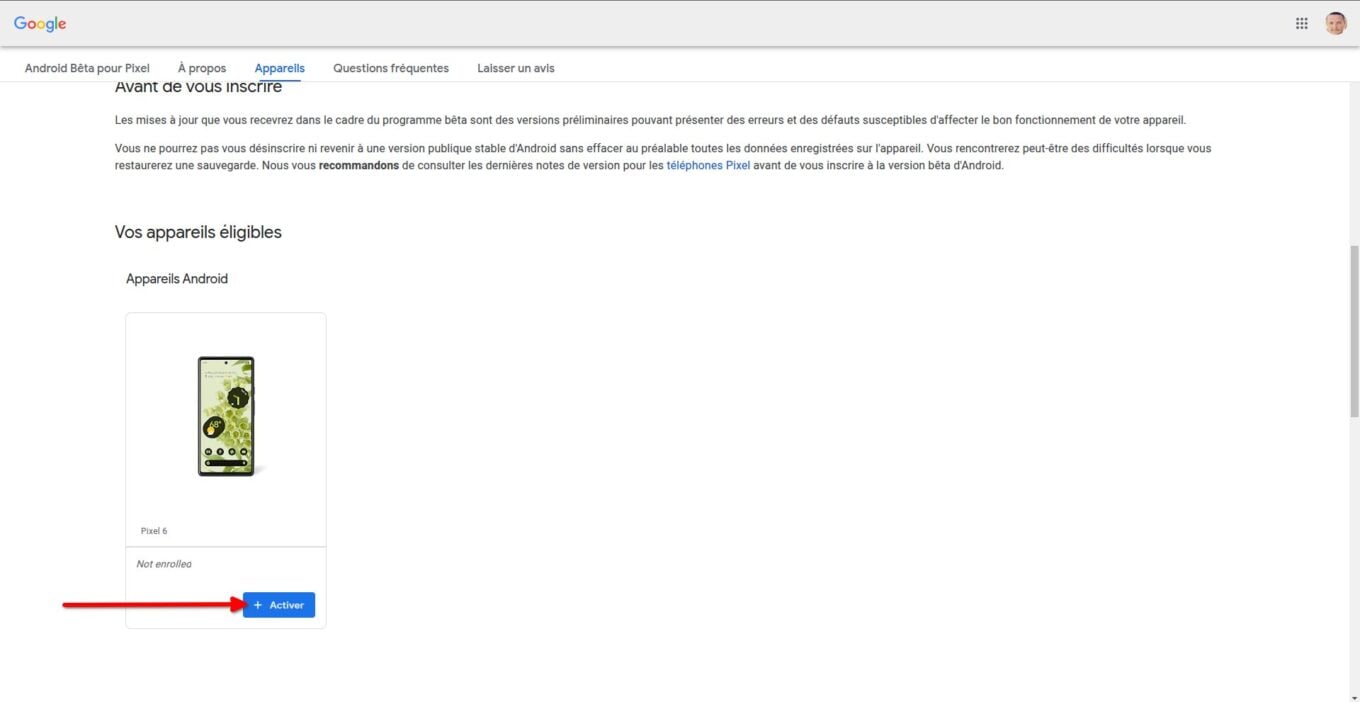
3. Chấp nhận Điều khoản dịch vụ
Sau đó, một cửa sổ bật lên hiển thị Điều khoản dịch vụ sẽ mở ra. Cuộn xuống dưới cùng (rõ ràng là sau khi đọc hết mọi thứ), đánh dấu vào ô Tôi chấp nhận các điều khoản của chương trình beta và nhấp vào Xác nhận và đăng ký.
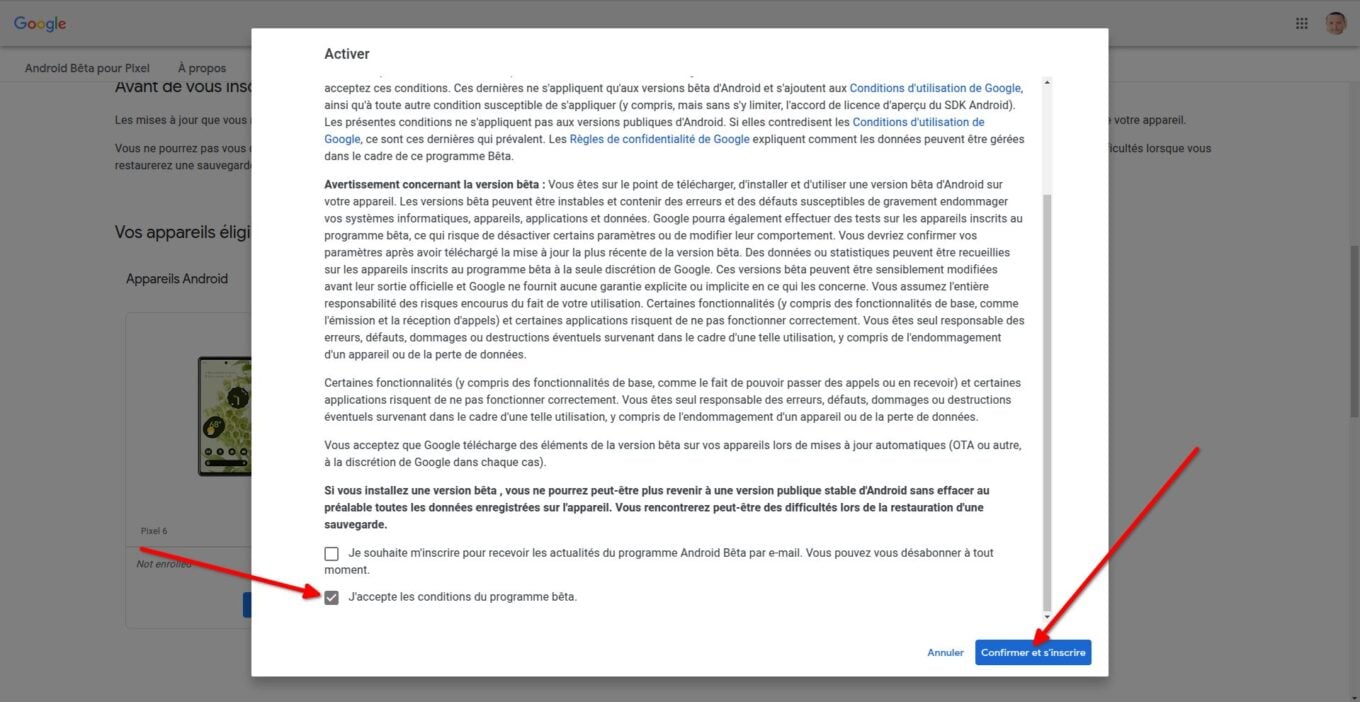
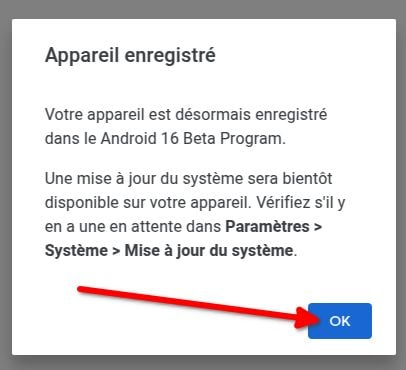
4. Cập nhật Pixel của bạn
Android 16 beta 1 sau đó sẽ được cài đặt trực tiếp trên Pixel của bạn. Để thực hiện việc này, hãy vào Cài đặt của thiết bị và vào menu Hệ thống. Sau đó, hãy vào menu Cập nhật phần mềm và chọn Cập nhật hệ thống. Sau đó, bản cập nhật Android 16 Beta 1 sẽ được cung cấp cho bạn. Nhấn vào nút Tải xuống và Cài đặt hiển thị ở góc dưới bên phải màn hình.
Sau đó, đợi vài phút để điện thoại thông minh tải xuống bản cập nhật tương ứng với thiết bị của bạn. Sau khi tệp cập nhật được tải xuống, hãy nhấn nút Khởi động lại để hoàn tất quá trình cài đặt.
